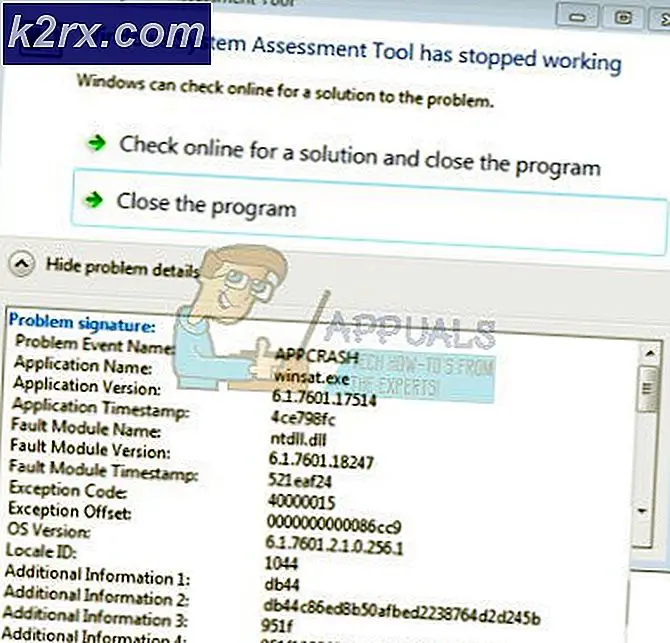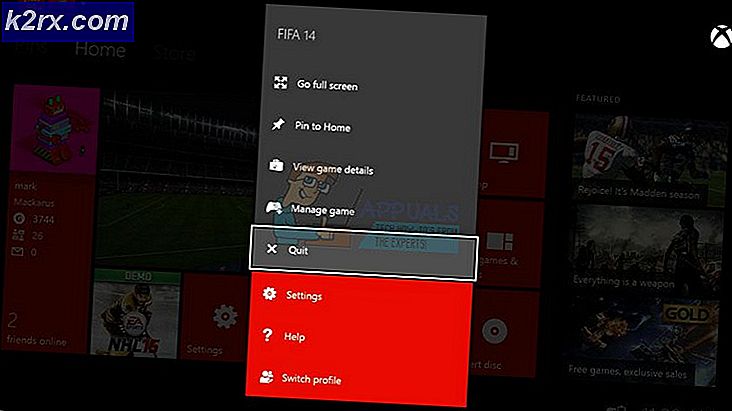Hur fixar "iTunes kunde inte ansluta till denna iPhone" Värdet saknas
Återställa din iDevice är ett sätt att åtgärda många problem med din enhet. Men många användare kan inte återställa sina iPhones på grund av iTunes-fel. ITunes kunde inte ansluta till denna iPhone, värdet saknas. Den mest irriterande saken här är att det här felet uppstår även när användare gör en DFU-återställning. Här är en användarens klagomål.
Jag har just försökt att återställa min iPhone som den var i DFU-läge och nu får jag felet
iTunes kunde inte ansluta till denna iPhone. Värdet saknas.
och telefonen är fast på apple-logotypen.
Några idéer
Efter lite forskning hittade vi en lösning på detta problem. Så om du har att göra med det här felet kan du se hur du fixar det här.
Uppdatera iTunes
Flera olika faktorer kan orsaka detta fel medan du försöker återställa din iDevice. Och att ha föråldrad iTunes är den första på vår dagens lista. Så kolla din iTunes för uppdateringar. Så här gör du det.
- Öppna iTunes på datorn och klicka på Hjälp- fliken .
- När rullgardinsmenyn visas klickar du på Sök efter uppdateringar .
- Vänta några sekunder och iTunes kommer ladda ner och installera den senaste versionen om en uppdatering krävs.
Försök nu att göra återställningen. Om den här metoden inte fungerade för dig, försök följande.
Installera om iTunes
Ibland kan iTunes-filer vara skadade, och det kan orsaka felet. ITunes kunde inte ansluta till den här iPhonen, värdet saknas. En möjlig lösning för att fixa de saknade filerna installerar om iTunes. Så här gör du det.
På Windows-datorer
- Avinstallera iTunes och relaterade komponenter
- Klicka på Start och gå till Kontrollpanelen .
- Klicka nu på program .
- Välj Program och funktioner .
- Avinstallera iTunes och alla relaterade Apple- programvarukomponenter .
- iTunes
- Bonjour
- Snabb tid
- Apple Software Update
- Stöd för mobilenhet
- Apples applikationssupport
- Alla andra Apple-relaterade program
Obs! På vissa system kan iTunes ha två versioner av Apples applikationssupport. Se till att du avinstallerar dem båda. För att kontrollera om alla relaterade program är borttagna eller inte, kan du använda sökfältet. Skriv bara ett äpple i det.
- Installera om iTunes och relaterade komponenter
- När du har avinstallerat iTunes helt, starta om datorn och hämta den senaste iTunes- versionen från apple.com.
- Öppna den nedladdade filen, och en installationsguiden kommer upp.
- Följ installationsanvisningarna och gå igenom stegen i Välj platsen för iTunes-mappen och godkänna villkoren .
- När installationen är klar klickar du på Slutför och du har en ny iTunes-app på din dator.
På Mac-datorer
På Mac är datorer iTunes en inbyggd app. Det betyder att det är lite knepigt att ta bort det från operativsystemet. Följ dock följande steg, och du kommer att installera om det utan några problem.
PRO TIPS: Om problemet är med din dator eller en bärbar dator, bör du försöka använda Reimage Plus-programvaran som kan skanna förvaret och ersätta korrupta och saknade filer. Detta fungerar i de flesta fall där problemet uppstått på grund av systemkorruption. Du kan ladda ner Reimage Plus genom att klicka här- Avinstallera iTunes
- Öppna mappen Program och leta reda på iTunes
- Klicka på den med högerklick (eller Comand + Click) och välj Få info .
- Tryck på den lilla låsikonen som finns längst ner till höger i fönstret.
- Ange administratörslösenordet när det behövs.
- Klicka på pilen Delning och tillåtelser och en ny sektion öppnas.
- Klicka på Läs och skriv behörigheterna och välj Alla .
- Dra nu iTunes- ikonen till papperskorgen.
- Installera om iTunes
- Gå till apple.com och hämta den senaste versionen av iTunes .
- Öppna den nedladdade filen, och en installationsguiden öppnas .
- Följ nu installationsanvisningarna tills appen är installerad. Det inkluderar att du accepterar användarvillkoren och väljer platsen för iTunes-filerna.
När du har installerat om iTunes på din dator, försök att återställa din iDevice. Om du fortfarande har samma fel, försök med följande metod.
Utför hård återställning och återställ din iPhone
- Anslut iPhone till en dator med den ursprungliga USB-kabeln.
- Utför en hård återställning (tvångstart) på din iPhone. Om du inte känner till proceduren kontrollerar du avsnittet Tvångs omstart i följande iPhone-dödartikel
- När iTunes-logotypen kom upp på din iDevice, ger iTunes dig två alternativ i en dialogruta. (Uppdatera och återställ).
- Klicka på knappen Återställ och bekräfta ditt val när du frågas igen.
- Om det inte återställer enheten klickar du på Avbryt i nästa dialogruta.
- Klicka nu på Återställ- alternativet i iTunes- programfönstret . Det kommer igen att be dig att bekräfta din åtgärd.
- Bekräfta ditt val, och återställingsprocessen ska börja.
Denna metod bekräftas av våra läsare och bör också hjälpa dig att lösa iTunes kunde inte ansluta till den här iPhone. Värdet saknas fel på din iDevice.
Slutord
Så mycket komplicerat som det ser ut på ytan, kan många iDevices problem lösas på mindre än 5 minuter. Så är det med dagens problem. Så, om du har att göra med iTunes kunde inte ansluta till denna iPhone, saknas värdet på din iDevice, jag rekommenderar starkt att du försöker med ovanstående metoder. Om ingen av ovanstående fungerar för dig, gå till närmaste Apple Store och fråga dem om en lösning. Glöm inte att berätta om du lyckades fixa felet i kommentarsektionen nedan.
PRO TIPS: Om problemet är med din dator eller en bärbar dator, bör du försöka använda Reimage Plus-programvaran som kan skanna förvaret och ersätta korrupta och saknade filer. Detta fungerar i de flesta fall där problemet uppstått på grund av systemkorruption. Du kan ladda ner Reimage Plus genom att klicka här